Het adresboek gebruiken
Registreer de bestemming (informatie over de bestemming) en de gebruiker (verificatie-informatie) in het adresboek.

Bestemming
Registreer bestemmingen zoals faxnummers of e-mailadressen om documenten naartoe te zenden die met het apparaat zijn gescand.
Gebruiker
Als u wilt dat alleen geverifieerde gebruikers toegang hebben tot het apparaat, registreert u de gebruikersnaam en het wachtwoord voor inloggen om de gebruiker te verifiëren. Gebruikers kunnen ook hun bestemming registreren zoals faxnummers en e-mailadressen.
U kunt geregistreerde bestemmingen of gebruikers aan een groep toevoegen. U kunt groepen in een hiërarchische structuur aanmaken.
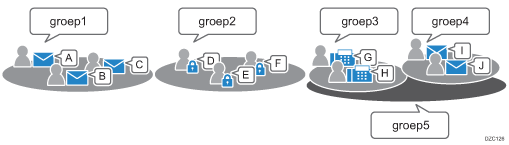

De adresboekgegevens worden op de harde schijf opgeslagen. Als er zich een storing van de harde schijf voordoet, kunnen deze gegevens verloren gaan.
De fabrikant aanvaardt geen aansprakelijkheid voor schade die optreedt als gevolg van het verlies van gegevens.
Indien de functie 'Uitgebreide beveiliging' ingeschakeld is, kunt u mogelijk geen bestanden handmatig verzenden door faxnummers, e-mailadressen of mappen in te voeren in zowel de fax- als scannerfunctie. Gebruikers mogen alleen bestanden versturen naar bestemmingen die in het adresboek zijn geregistreerd.
Met behulp van de functie 'Uitgebreide beveiliging' voorkomt het apparaat dat algemene gebruikers bestemmingsadressen in het adresboek registreren.
Raadpleeg de desbetreffende Helpfunctie om een bestemming voor een fax op te geven met behulp van het LAN-faxstuurprogramma.
De knoppen van het adresboek gebruiken
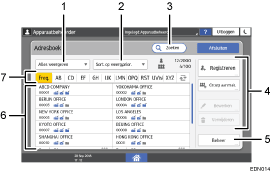
Filter
Pas een filter toe op bestemmingen of gebruikers met behulp van Fax, E-mailadres, Map, Gebruikerscode, Groep of Geverifieerde gebruiker en geef het resultaat in een lijst weer.
Sorteren
Sorteer de lijst met bestemmingen of gebruikers in volgorde van weergaveprioriteit, registratienummer of naam.
Zoeken
Geef een tekenreeks waarnaar u wilt zoeken op bij Bestemming, Gebruiker of Groep.
Toetsen aanpassing geregistreerde content
Druk hierop om een invoer in het adresboek te registreren, te bewerken of te verwijderen.
Beheer
U kunt een back-up maken of het adresboek herstellen. U kunt ook de index in het adresboek bewerken of de geregistreerde informatie als een batch verwijderen.
Adreslijst
Geeft de lijst met geregistreerde bestemmingen, gebruikers of groepen weer. Het registratienummer en het bestemmingspictogram worden onder de naam weergegeven. De pictogrammen hebben de onderstaande betekenis.
Pictogram
Betekenis
 /
/ 
Faxbestemming geregistreerd/Niet geregistreerd
 /
/ 
E-mailadres geregistreerd/Niet geregistreerd
 /
/ 
Mapbestemming geregistreerd/Niet geregistreerd

Groep
Titel veranderen
Wissel van bestemming of gebruiker op titel. Geef de titel op tijdens het registreren.
Items die in het adresboek zijn geregistreerd
Welke items moeten worden geregistreerd, is verschillend voor Bestemming en Gebruiker.
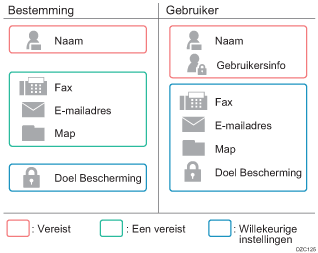
Naam:
Registreer de naam van een bestemming of gebruiker, registratienummer en titel.
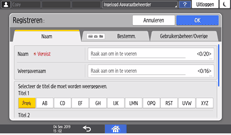
Bestemmingen
Registreer de faxbestemming, het e-mailadres of de mapbestemming.

Fax: Geef het faxnummer en het type lijn op.
E-mailadres: Geef het e-mailadres en de SMTP-server op.
Map: Geef het pad naar de gedeelde map en het toegangsprotocol op.
Gebruikersbeheer/Overige
Registreer de groep waartoe de geregistreerde bestemming of gebruiker behoort, en geef de beveiligingsinstellingen en de verificatiegegevens op.
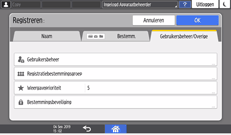
Bij "Gebruikersbeheer" geeft u de gegevens op die worden gebruikt voor de basisverificatie, LDAP-verificatie of verificatie door middel van een gebruikerscode.
Bij "Bestemmingsbeveiliging" geeft u de beveiligingscode op om te voorkomen dat een andere gebruiker items kan verzenden, zich kan voordoen als een verzender, of onbevoegde toegang tot de map heeft.

U kunt de gegevens in het adresboek registreren, wijzigen of verwijderen met behulp van Web Image Monitor.
